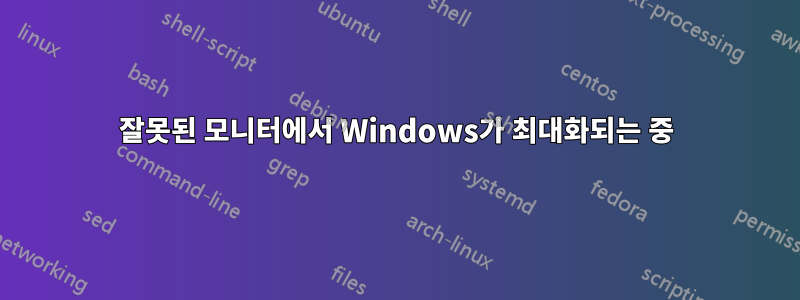
저는 다중 모니터 설정을 가지고 있는데, 예를 들어 모니터 3이나 2에 있던 Google Chrome을 최소화할 때마다 다시 최대화하면 항상 기본 모니터로 다시 돌아가서 정말 짜증납니다. 어떻게 해결할 수 있나요?
답변1
나는 이것이 오래되었다는 것을 알고 있지만 방금이 문제를 직접 겪었습니다. 두 번째 Chrome 창을 열고 모니터 2로 드래그하여 문제를 해결한 것을 발견했습니다. 복원 아래로 버튼을 눌렀는데 처음에는 크기를 복원하고 모니터 1로 이동했습니다. 수동으로 다시 2로 이동하여 최대화했습니다. , 그런 다음 최소화했습니다. 이제 Chrome은 모니터 2를 유지하면서 최대화됩니다. 심지어 닫았다가 두 번째 Chrome 창을 다시 열었더니 이제 이동하고 최소화하면 정상적으로 작동합니다.
답변2
- 당신 속으로 들어가세요작업 표시줄 설정각 모니터에 자체 작업 표시줄과 항목이 있거나 모니터의 작업 표시줄에만 표시되도록 구성합니다.
따라서 모니터 2에 Chrome이 열려 있는 경우 이를 최소화하면 모니터 2의 작업 표시줄만 최소화됩니다.
- 가시성을 유지하기 위해 작업 표시줄이 가득 찰 때까지 앱 결합을 비활성화하고 레이블을 계속 표시했습니다.
응용 프로그램을 '최대화'하는 방법에는 여러 가지가 있습니다. 작업을 수행하는 모니터이기 때문에 특정 모니터에서 최대화하도록 시스템에 지시할 수도 있습니다.
당신의 방법이 무엇이든, 이후에는 모든 것이 더 이해가 되었습니다.각 모니터마다 고유한 작업 표시줄을 제공했습니다.
모니터 2에서 애플리케이션을 사용하려면 모니터 2에서 시작해야 합니다. (다른 곳에서도 뜨나요? 대상으로 드래그하고 모니터 2(대상)에서 앱을 종료하여 창을 학습시킵니다.. 모니터 2의 작업 표시줄을 사용하여 다시 시작하십시오. 이제 Windows는 모니터 2에서 시작하기를 원한다는 것을 기억했을 것입니다.
동일한 데스크톱의 모니터 1에서 동일한 응용 프로그램을 시작하지 마십시오.
- 보다 복잡한 구성에는 추가 데스크탑을 사용하십시오. 하지만 귀하의 경우에는 다른 모니터에서도 콘텐츠가 변경되므로 혼란스러워질 수 있습니다. (Win+Tab; Ctrl+Win+오른쪽 화살표/왼쪽 화살표) 그러나; 이제 모니터 1(또는 B1)의 보조 데스크톱에서 모니터 A2에서 실행하는 것과 동일한 앱을 실행할 수 있습니다. Windows는 데스크톱별로 기본 설정을 기억해야 합니다.
답변3
응용 프로그램을 기본 모니터로 이동하고 오른쪽 상단의 '아래로 복원' 버튼을 클릭한 다음 '최대화' 버튼을 클릭해 보세요.


